
Marcar con indicadores los correos en Mail en la Mac
Marcar los mensajes de correos con indicadores es una forma sencilla de estar al pendiente de ellos. Al hacerlo, aparece el buzón "Con indicador" (un tipo de buzón inteligente) en la barra de favoritos y la barra lateral de Mail y muestra los mensajes que marcaste con indicador.
Agregar o eliminar indicadores a correos
En la app Mail
 en tu Mac, selecciona uno o varios mensajes.
en tu Mac, selecciona uno o varios mensajes.Haz clic en el botón Indicador
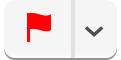 en la barra de herramientas de Mail (o usa la Touch Bar) y selecciona un indicador.
en la barra de herramientas de Mail (o usa la Touch Bar) y selecciona un indicador. El indicador aparece en el encabezado de cada mensaje.
Es fácil eliminar indicadores de los mensajes, sencillamente selecciónalos, haz clic en el botón Indicador y selecciona Borrar indicador.
Renombrar indicadores
En la app Mail
 en tu Mac, haz clic en el triángulo desplegable junto al buzón "Con indicador" en la barra lateral de Mail.
en tu Mac, haz clic en el triángulo desplegable junto al buzón "Con indicador" en la barra lateral de Mail.Debes usar más de un indicador para mostrar los indicadores en el buzón.
Haz clic en el nombre del indicador, vuelve a hacer clic en él, e ingresa un nombre nuevo. Por ejemplo, podrías cambiar el nombre de Rojo a Urgente.
Mostrar correos con indicador
En la app Mail
 en tu Mac, haz clic en el buzón "Con indicador" en la barra de favoritos o la barra lateral de Mail y selecciona un indicador.
en tu Mac, haz clic en el buzón "Con indicador" en la barra de favoritos o la barra lateral de Mail y selecciona un indicador.Sólo los mensajes marcados con ese indicador se muestran en la lista de mensajes.
Para volver a ver todos los mensajes en el buzón de entrada, haz clic en Entrada en la barra de favoritos o en la barra lateral de Mail.
Puedes buscar mensajes con indicador. escribe un nombre de indicador en el campo de búsqueda y selecciona la sugerencia en la categoría Indicadores. O bien escribe "indicador" y selecciona la sugerencia en la categoría Estado.
Si utilizas iCloud Drive, los nombres de tus indicadores estarán disponibles en tus otras computadoras Mac que tengan iCloud Drive activado. Consulta Usar iCloud Drive para almacenar documentos.